Ondervragen
Probleem: hoe PC Optimizer te verwijderen?
Ik heb PC Optimizer van SingleClickOptimizer[.]com geïnstalleerd, maar ik moet toegeven dat dit product niet aan mijn verwachtingen voldeed. Hoewel het beloofde de snelheid en prestaties van mijn Windows-computer te verbeteren, heb ik tot nu toe geen veranderingen opgemerkt. Het programma vraagt me om de licentiesleutel te kopen om wijzigingen toe te passen, en ik ben niet bereid $ 59,95 uit te geven aan een eenvoudige pc-optimizer. Kun je uitleggen hoe ik PC Optimizer kan verwijderen nu ik heb besloten het niet te gebruiken?
Opgelost antwoord
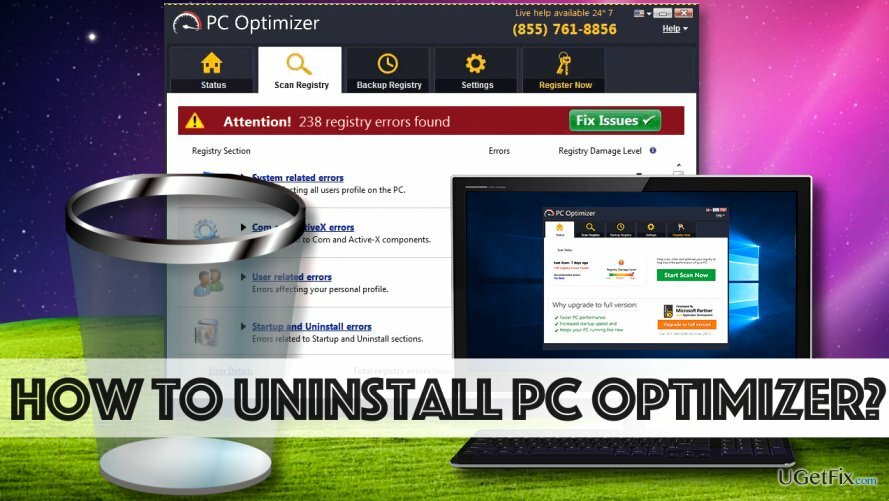
PC Optimizer is twijfelachtige software die belooft de prestaties van de computer te verbeteren door een rommelig register op te schonen en fouten te herstellen. Hoewel het belooft een reeks nuttige diensten aan de gebruiker te bieden, zoals geavanceerde systeemscan, register, back-up en geplande registerscans, het is eigenlijk een programma dat uw computer nauwelijks kan verbeteren prestatie. Tot nu toe zijn er geen bewijzen dat het "opschonen" van het register helpt om de functionaliteit van de computer te verbeteren, en zelfs Microsoft beweert dat het Windows-register niet is ontworpen om te worden geopend of bewerkt, aangezien het besturingssysteem continu verwijst ernaar. Het gebruik van een dergelijke "optimizer" kan ernstige problemen veroorzaken als het de verkeerde registersleutels wijzigt. In dergelijke gevallen moet de gebruiker mogelijk zelfs het besturingssysteem opnieuw installeren om alles weer normaal te maken. Als u dergelijke problemen wilt vermijden, raden we u ten zeerste aan om PC Optimizer te verwijderen. Als u nog nooit geprobeerd heeft om vergelijkbare software van uw pc te verwijderen, kunt u deze handleiding voor het verwijderen van PC Optimizer gebruiken om het verdachte programma handmatig te verwijderen. Om het proces te versnellen, gebruikt u een degelijke anti-malware tool zoals ReimageMac-wasmachine X9 om dit programma te verwijderen. Het blijkt dat PCOptimizer kan worden gedetecteerd met behulp van belangrijke anti-malware- of anti-spywareprogramma's, wat onmiddellijk aangeeft dat er iets verdachts aan dit programma is.
PC Optimizer van uw computersysteem verwijderen
Om deze bestanden te verwijderen, moet u een gelicentieerde versie van Reimage Reimage software verwijderen.
Installatiehandleiding ontworpen voor gebruikers van Windows 10/8.1/8:
- druk naar beneden Windows-toets en R tegelijkertijd. Dit gaat open Loop venster met een enkele "Open" -regel erop. In het veld ernaast moet u typen controle en klik oke. Dit gaat open Controlepaneel.
- Ga naar Programma's en functies. Hier, vind PC-optimalisatie, klik er met de rechtermuisknop op en selecteer Verwijderen.
- Volg de instructies van het verwijderprogramma en voltooi de verwijderingsprocedure.
Installatiehandleiding ontworpen voor gebruikers van Windows 7/Vista:
- Klik op Start menu en ga naar Controlepaneel. Vinden Programma's sectie en klik op Een programma verwijderen knop eronder.
- Op deze manier krijgt u toegang tot de lijst met programma's die op uw computer zijn geïnstalleerd. Vinden pc-optimalisatie, klik erop en klik vervolgens op Verwijderen optie.
- Volg de instructies die op uw scherm verschijnen en bevestig dat u het aangegeven programma wilt verwijderen.
Handleiding voor het verwijderen van Windows XP-gebruikers:
- Klik op de Begin knop en vind een knop die leidt naar Controlepaneel. Klik Het;
- Ga dan naar Programma's toevoegen/verwijderen paneel.
- Zodra het bovengenoemde paneel is geopend, zoekt u PC-optimalisatie erin, selecteer het en druk vervolgens op de Verwijderen knop.
- Bevestig uw keuze indien nodig en wacht tot het programma van uw systeem wordt verwijderd.
Reinig de overblijfselen van PC Optimizer uit het Windows-register
Dit onderdeel vereist uitstekende precisie. druk naar beneden Windows-toets en R-toets tegelijkertijd, en in de Loop venster type in: regedit. Klik OKE. Ga nu naar Bewerken > Zoeken. Typ in het venster Zoeken PC Optimizer en klik op Volgende zoeken. Klik met de rechtermuisknop op de bijbehorende elementen en klik op Verwijderen/Verwijderen. Elimineer één invoer per keer.
Na het verwijderen van de software raden we aan een systeemscan uit te voeren met programma's zoals: ReimageMac-wasmachine X9 om te controleren of het programma geen verdachte elementen op het systeem heeft achtergelaten. U kunt ook de aanbevolen software gebruiken voor het verwijderen van spyware en malware.
Verwijder programma's met slechts één klik
U kunt dit programma verwijderen met behulp van de stapsgewijze handleiding die u wordt aangeboden door ugetfix.com-experts. Om u tijd te besparen, hebben we ook tools geselecteerd waarmee u deze taak automatisch kunt uitvoeren. Als je haast hebt of als je denkt dat je niet genoeg ervaring hebt om het programma zelf te verwijderen, gebruik dan gerust deze oplossingen:
Bieden
doe het nu!
DownloadenverwijderingssoftwareGeluk
Garantie
doe het nu!
DownloadenverwijderingssoftwareGeluk
Garantie
Als het je niet gelukt is om het programma te verwijderen met behulp van Reimage, laat ons ondersteuningsteam dan weten wat je problemen zijn. Zorg ervoor dat u zoveel mogelijk details verstrekt. Laat ons alstublieft alle details weten waarvan u denkt dat we die moeten weten over uw probleem.
Dit gepatenteerde reparatieproces maakt gebruik van een database van 25 miljoen componenten die elk beschadigd of ontbrekend bestand op de computer van de gebruiker kunnen vervangen.
Om een beschadigd systeem te repareren, moet u de gelicentieerde versie van Reimage hulpprogramma voor het verwijderen van malware.

Een VPN is cruciaal als het gaat om: gebruikersprivacy. Online trackers zoals cookies kunnen niet alleen gebruikt worden door social media platforms en andere websites maar ook door uw Internet Service Provider en de overheid. Ook als je de meest veilige instellingen toepast via je webbrowser, ben je toch te volgen via apps die verbonden zijn met internet. Bovendien zijn privacygerichte browsers zoals Tor is geen optimale keuze vanwege verminderde verbindingssnelheden. De beste oplossing voor uw ultieme privacy is: Privé internettoegang – anoniem en veilig online zijn.
Software voor gegevensherstel is een van de opties die u kunnen helpen herstel uw bestanden. Zodra u een bestand verwijdert, verdwijnt het niet in het niets - het blijft op uw systeem staan zolang er geen nieuwe gegevens op worden geschreven. Gegevensherstel Pro is herstelsoftware die zoekt naar werkkopieën van verwijderde bestanden op uw harde schijf. Door de tool te gebruiken, kunt u het verlies van waardevolle documenten, schoolwerk, persoonlijke foto's en andere cruciale bestanden voorkomen.